- A+
KeyShot是最快和最容易使用的3D渲染和动画软件。所作的任何改变(材质、灯光、几何)都可即时更新,让您在几秒钟内预测结果。不需要来回切换渲染模式,也不用无休止地等待最终渲染效果,您不需要任何行动就能看到最终图像结果。
KeyShot用动画向导创建动画的方法
KeyShot模型/部件动画向导
对于新手来说,创建动画最简单的方式是通过动画向导。KeyShot动画向导位于动画时间轴工具栏中,打开动画向导时,将显示很多有关模型/部件和相机动画的选项。

模型/部件动画
这种类型的动画主要移动或改变场景里的几何图形。
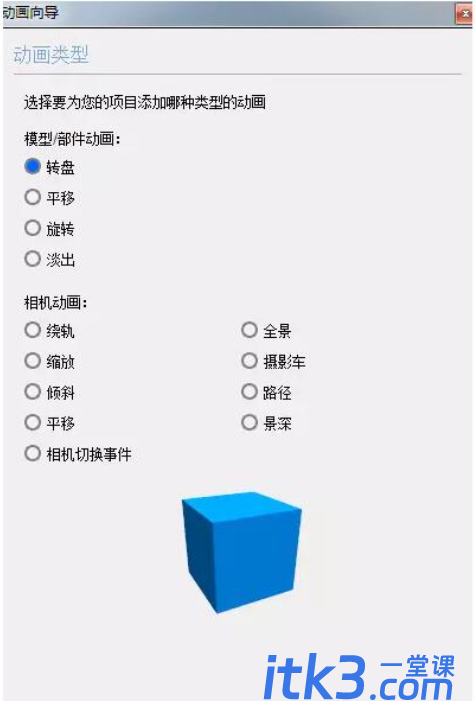
相机动画
这种动画类型一般归属于相机的移动,创建相机动画之前,会提示已经有保存好的相机。
01
转盘向导
转盘动画主要围绕全局Y轴旋转模型/部件,想象一下将模型或部件放到转盘上,拍摄视频的时候将其旋转过来。选择转盘然后点击前进,再选择你想要加入到动画的模型或部件。
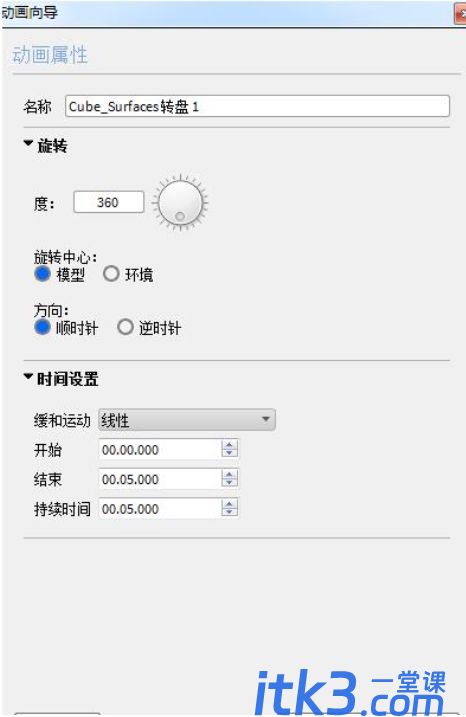
旋转
可以在该动画属性里设置模型/部件旋转的度数,可以设置为15度,亦可设置为1040度。
旋转中心
旋转中心通常默认设置为本地模型Y轴,如果你希望模型/部件围绕场景中心旋转,可以将中心更改为环境全局Y轴。
方向
在这里,可以选择旋转的方向。
时间设置
在这里可以设置动画开始和结束的时间,以及持续时间,同样也是在这里选择缓和运动设置。
缓和运动
缓和运动可以控制平移的加速或减速,当某个选项悬停在下拉列表中时,加速或减速的预览将会显示在该列表里。
除了转盘向导,KeyShot模型/部件动画类型里还有其他三种向导,分别为:
02
平移向导
这种动画类型主要移动模型/部件,改变它的X、Y、Z坐标位置。
03
旋转向导
该动画类型主要围绕X、Y或Z轴旋转模型/部件。
04
淡出向导
在动画向导中选择“淡出”之后,选择你想淡入或淡出动画的模型或部件。
















